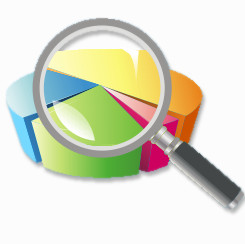万兴恢复专家是一款非常专业的数据恢复软件,它在面对硬盘数据丢失或者原硬盘数据错误等等情况下,可以帮助你快速解决问题,并且还拥有超快的扫描速度和强大的数据分析!所以感兴趣的小伙伴,赶紧加入微侠网下载吧!

使用教程:
用户在使用电脑一段时间后会跳出磁盘已满的系统提示,而根据操作清理之后发现存储在磁盘上的一些重要数据文件都丢失了,回收站也找不到踪迹。万兴恢复专家是专业的数据恢复软件,支持Win PE和Mac OS系统,简单三步即可恢复磁盘丢失的数据文件。
第一步:选择磁盘
在电脑上打开与系统相匹配的软件,在软件界面点亮【设备与驱动器】栏目中的磁盘,注意一定要是丢失文件的存储磁盘,这里以“本地磁盘(D:)”为例。完成磁盘勾选之后,点击右下角的“开始”按钮。
万兴恢复专家会自动识别电脑上的磁盘分区,通常用户都会用C盘来装系统文件,而D盘或者E盘则用来存储一种重要的数据文件。

第二步:扫描磁盘
万兴恢复专家将会自动扫描磁盘,扫描结束后用户可以通过左侧的【路径视图】和【文件视图】两种方式来浏览扫描出的软件。
路径视图:是指文件所存储的位置来浏览,适用于用户知晓丢失文件存储在具体哪一个文件夹;
文件视图:是指按照文件的格式来浏览,适用于用户知晓所丢失的文件具体格式(常用);
注:由于扫描时间是依据磁盘存储数据大小来决定的,如果扫描时间过程用户可以让软件后台运行,待扫描后会有提示音;

第三步:预览恢复
用户通过【文件视图】这种模式找到丢失的目标文件,直接可在右侧直接预览或者是点击放大预览,确认后点击右下角的“恢复”按钮即可找回丢失的文件;
如记得文件的名称,可通过右上角的搜索框直接通过关键词搜索;
如果文件数量和类型过多,可以使用筛选功能(搜索框右边的漏斗图标),按照【展示文件】【文件类型】【系统文件】【文件大小】【修改日期】进行复合筛选,大大缩短浏览挑选的时间;
如无法快速确认,可直接勾选该类型的所有文件,然后恢复到本地电脑进行筛选;
3.0版本上线的AI功能,根据图像算法和像素点匹配技术,将用户当前预览图片的相似图片自动匹配出来,可以快速挑选自己的目标图片(目前该技术仅用于图片的匹配,其它类型文件将迭代新版本添加);
万兴恢复专家仅支持部分格式文档的预览,部分还是需要恢复到本地然后通过对应的桌面应用进行预览和筛选;

软件支持的恢复功能:
1、文档
DOC / DOCX,XLS / XLSX,PPT / PPTX,PDF,CWK,HTML / HTM,INDD,EPS等。
2、照片
JPG,TIFF / TIF,PNG,BMP,GIF,PSD,CRW,CR2,NEF,ORF,RAF,SR2,MRW,DCR,WMF,DNG,ERF,RAW等。
3、视频
AVI,MOV,MP4,M4V,3GP,3G2,WMV,ASF,FLV,SWF,MPG,RM / RMVB等。
4、音频
AIF/AIFF, M4A, MP3, WAV, WMA, MID/MIDI, OGG, AAC等。
5、邮件
PST, DBX, EMLX等。
6、其他格式
ZIP, RAR, SIT, 以及其他格式的电脑文件等。
-
 详情
WinFR界面版
详情
WinFR界面版数据恢复丨3.4M
WinFR界面版是一款功能强大的数据恢复软件,可以对电脑中所有删除的文件进行无损恢复,使用起来非常方便,安全性极高,在很多时候都可以起到关键性的作用,感兴趣的快来下载吧。软件介绍WinFR界面版完全调用Windows文件恢复(Microsoft 命令行应用程序),为用户提供简单易用的图形界面,帮助用户快速从Windows 10/11中恢复已删除的文件。软件特点- 简洁易用。简单点击鼠标即可在wi
-
 详情
超级兔子数据恢复
详情
超级兔子数据恢复数据恢复丨20.9M
超级兔子数据恢复是一款可以帮助用户恢复电脑中重要数据的软件,该软件的操作方法简单,一键扫描,所有的内容都可以轻松恢复,完全不用担心,心动的小伙伴们快来下载吧。软件介绍超级兔子数据恢复,专业可靠的数据恢复软件。功能介绍【回收站文件恢复】当你不小心把回收站被清空了,直接恢复回收站文件【U盘数据恢复】支持恢复U盘使用不当或不小心把数据删除的数据【误删文件恢复】恢复直接被删除的桌面上或硬盘上的文档/图片/
-
 详情
UndeleteOnClick文件恢复软件
详情
UndeleteOnClick文件恢复软件数据恢复丨2.7M
UndeleteOnClick文件恢复软件是一款非常好用的文件恢复软件,这里有着大量功能可以免费使用,操作的步骤也会在下面为大家展现,有需要的小伙伴可以前来下载。软件介绍一款专业的文件恢复工具,可以从任何NTFS或FAT(exFAT、FAT 12、16、32)驱动器中取消删除文件,包括:硬盘驱动器(内部和外部)、USB 密钥等等。功能特点1、安全删除通过Delete无法执行删除的文件。2、安全删除
-
 详情
易极苹果数据恢复
详情
易极苹果数据恢复数据恢复丨13.8M
易极苹果数据恢复是一款针对苹果手机打造的数据恢复软件,你可以直接将你的苹果手机连接电脑就可以对其进行操作了,简单的使用方法,可以帮助你恢复数据,有需要的快来下载吧。官方声明易极苹果恢复是一款专业的苹果手机数据恢复软件,它有友好的使用者体验和向导操作,您只需三步骤即可恢复数据:扫描-预览-恢复成功!它可以恢复iPhone/ipad的丢失数据,包括照片、视频、通讯录、书签、提醒和日历,也可以找回微信/
-
 详情
快易数据恢复大师
详情
快易数据恢复大师数据恢复丨839KB
快易数据恢复大师是一款非常实用的数据恢复软件,可以帮助你直接恢复所有误删的文件,所有强大的功能都是免费的,给你的生活带来了很大的帮助,有需要的一定不要错过下载。平台介绍快易数据恢复是一款强大、界面简洁、操作简单的数据恢复工具。软件具备文件恢复、支持硬盘、U盘、移动硬盘、SD卡、内存卡、相 机卡、手机卡等多种设备;支持多种常见文件预览、可以方便我们判断文件是否可被恢复;就算格式化了也不要怕,软件可以
数据复原
实用的电脑数据恢复软件合集
超好用的PC端数据恢复软件
电脑必备的系统恢复软件大全
磁盘数据
手机上的数据丢失了,你可以使用手机数据恢复软件进行恢复,手机数据恢复软件支持恢复手机内存卡上的数据或是手机上的数据,不论你是因为误删除,还是误格式化导致手机上的数据丢失,你都可以使用手机数据恢复软件进行恢复。甚至是手机内存卡损坏、分区丢失,也可以使用本软件进行修复。
-

疯师傅数据恢复大师 v2.5.0
数据恢复
详情 -

M3 RAW To NTFS Converter(NTFS硬盘修复工具)
数据恢复
详情 -

Stellar Toolkit for File Repair(Office文件修复工具)
数据恢复
详情 -

FAT分区数据恢复工具RSFATRecovery
数据恢复
详情 -

正大HFS/HFS+/EXT存储类视频恢复大师 v1.1.5.6
数据恢复
详情 -

Data-SOS海康威视监控视频数据恢复软件 v1.1.0.1
数据恢复
详情 -

正大佳能MP4高清视频恢复大师 v1.2.9.0
数据恢复
详情 -

正大中维监控MP4碎片恢复大师 v1.1.9.0
数据恢复
详情 -

疯师傅数据恢复大师
数据恢复
详情
数据恢复软件通常是用来帮助我们把误删的数据进行还原的程序,可以挽回不必要的损失。市面上数据恢复软件繁多,那么有哪些是值得我们使用的呢?又有哪些功能全面又免费呢?下面小编就跟大家盘点一下2020数据恢复软件。
辛辛苦苦编辑的文档、重要文件不小心误删、电脑突然死机断电、电脑中毒、文件无法读取、系统崩溃、误格式化等软件硬件故障下的数据找回和数据恢复。小编为大家整理了数据恢复PC端软件,可以解决以上的困扰,赶快来微侠网看看吧!
系统恢复软件是一款可以帮助你对电脑丢失的数据进行恢复的软件,而且你还可以对电脑系统进行恢复,非常的好用,小编为你推荐以下系统恢复软件,喜欢的朋友可以来下载使用!
磁盘数据恢复软件是我们在日常生活中经常要用到的,平时,在使用电脑或者手机的过程中由于操作失误导致重要数据被删除,或者由于磁盘感染病毒后被格式化等,如果被删除的数据非常重要的话,我们就必须对磁盘进行数据恢复,一般对电脑不是很了解的朋友可能会考虑到到电脑城或者手机店花钱请人帮忙恢复,那么今天小编给大家推荐的这些数据恢复软件操作非常简单,即使对电脑不是很懂也同样能够操作的软件,不仅对数据、文件恢复速度快
-
 详情
WinFR界面版
详情
WinFR界面版数据恢复丨3.4M
WinFR界面版是一款功能强大的数据恢复软件,可以对电脑中所有删除的文件进行无损恢复,使用起来非常方便,安全性极高,在很多时候都可以起到关键性的作用,感兴趣的快来下载吧。软件介绍WinFR界面版完全调用Windows文件恢复(Microsoft 命令行应用程序),为用户提供简单易用的图形界面,帮助用户快速从Windows 10/11中恢复已删除的文件。软件特点- 简洁易用。简单点击鼠标即可在wi
-
 详情
超级兔子数据恢复
详情
超级兔子数据恢复数据恢复丨20.9M
超级兔子数据恢复是一款可以帮助用户恢复电脑中重要数据的软件,该软件的操作方法简单,一键扫描,所有的内容都可以轻松恢复,完全不用担心,心动的小伙伴们快来下载吧。软件介绍超级兔子数据恢复,专业可靠的数据恢复软件。功能介绍【回收站文件恢复】当你不小心把回收站被清空了,直接恢复回收站文件【U盘数据恢复】支持恢复U盘使用不当或不小心把数据删除的数据【误删文件恢复】恢复直接被删除的桌面上或硬盘上的文档/图片/
-
 详情
UndeleteOnClick文件恢复软件
详情
UndeleteOnClick文件恢复软件数据恢复丨2.7M
UndeleteOnClick文件恢复软件是一款非常好用的文件恢复软件,这里有着大量功能可以免费使用,操作的步骤也会在下面为大家展现,有需要的小伙伴可以前来下载。软件介绍一款专业的文件恢复工具,可以从任何NTFS或FAT(exFAT、FAT 12、16、32)驱动器中取消删除文件,包括:硬盘驱动器(内部和外部)、USB 密钥等等。功能特点1、安全删除通过Delete无法执行删除的文件。2、安全删除
-
 详情
易极苹果数据恢复
详情
易极苹果数据恢复数据恢复丨13.8M
易极苹果数据恢复是一款针对苹果手机打造的数据恢复软件,你可以直接将你的苹果手机连接电脑就可以对其进行操作了,简单的使用方法,可以帮助你恢复数据,有需要的快来下载吧。官方声明易极苹果恢复是一款专业的苹果手机数据恢复软件,它有友好的使用者体验和向导操作,您只需三步骤即可恢复数据:扫描-预览-恢复成功!它可以恢复iPhone/ipad的丢失数据,包括照片、视频、通讯录、书签、提醒和日历,也可以找回微信/
-
 详情
快易数据恢复大师
详情
快易数据恢复大师数据恢复丨839KB
快易数据恢复大师是一款非常实用的数据恢复软件,可以帮助你直接恢复所有误删的文件,所有强大的功能都是免费的,给你的生活带来了很大的帮助,有需要的一定不要错过下载。平台介绍快易数据恢复是一款强大、界面简洁、操作简单的数据恢复工具。软件具备文件恢复、支持硬盘、U盘、移动硬盘、SD卡、内存卡、相 机卡、手机卡等多种设备;支持多种常见文件预览、可以方便我们判断文件是否可被恢复;就算格式化了也不要怕,软件可以
-
 详情
万兴数据恢复专家
详情
万兴数据恢复专家数据恢复丨136.1M
万兴数据恢复专家是一款可以快速帮助用户们恢复数据的软件,针对多种设备都可以进行使用,在很多时候给大家带来很大的帮助,支持550种不同的的数据格式,感兴趣的快来下载吧。万兴数据恢复专家介绍万兴数据恢复专家是一款强大的数据恢复软件,支持普通电脑、苹果电脑、电脑硬盘、移动硬盘、U盘、存储卡、相机、摄影机、记忆棒、功能机、内存卡等存储设备的数据恢复。如果您的电脑中有些数据文件意外的丢失或者删除,可以使用这
-
 详情
DiskDrillPro(数据恢复软件)
详情
DiskDrillPro(数据恢复软件)数据恢复丨28.4M
DiskDrillPro(数据恢复软件)是一款非常强大的数据恢复软件,该软件支持很多免费的功能,在使用的过程中会给你带来很大的便利,有需要的快来下载吧。基本简介Disk Drill是一款十分简单易用的数据恢复软件,遇到文件丢失,误删除都可以使用它来帮助你快速恢复,软件界面简洁,操作使用起来非常简单,强大的恢复功能使得用户可以从任何的存储设备上康复已删除的数据,比如有存款卡,笔记本电脑,工作站,以及
-
 详情
Tenorshare4DDiG(数据恢复软件)
详情
Tenorshare4DDiG(数据恢复软件)数据恢复丨1.3M
Tenorshare4DDiG(数据恢复软件)是一款功能强大丰富的数据恢复软件,这里有很多内容都是可以直接使用的,操作起来也会相当方便,该软件可以帮助用户们快速恢复各种数据,感兴趣的快来下载吧!功能介绍1、免费扫描和预览为了节省时间并100% 保证恢复您的数据,4DDiG Windows 数据恢复提供了两种恢复模式:快速扫描和深度扫描。并且您可以在免费预览后执行数据恢复。2、灵活的简历恢复您可以在
-
 详情
LCTechnologyRescuePROSSD
详情
LCTechnologyRescuePROSSD数据恢复丨8.0M
LC Technology RescuePRO SSD是一款非常不错的数据恢复软件,在很多时候都会给你带来很大的帮助,整个软件的使用起来都是免费的,其中也不会有太多复杂的步骤,喜欢的快来下载吧!基本简介RescuePRO Deluxefor SSD 是一种数据恢复解决方案,设计用于外部固态硬盘(SSD)数据恢复。用于 SSD 的 SanDisk RescuePRO Deluxe 不适用于从系统驱动
-
 详情
AndroidDataBackup&Restore
详情
AndroidDataBackup&Restore数据恢复丨1.6M
Android Data Backup & Restore这是款专为安卓手机打造的文件数据备份以及恢复软件,有了它你就可以把手机中重要的文件进行备份,再也不担心数据的丢失了,有需要的欢迎下载使用咯。软件功能1、将Android 数据备份到计算机它使您能够将您的设备数据保存在计算机上,这样当您不小心删除它们或丢失您的 Android 手机时,您将永远不会丢失您的照片、联系人等。2、将数据恢复